视频教程
功能介绍
导航栏方便用户快速访问某个空间或空间中的视角。
导航栏层级
导航栏最多支持三个层级,分别为:
第一层:即场景分组,为文本链接,每个作品都默认一个场景分组,支持用户添加场景分组并关联作品中已导入的场景,同一个场景分组不能导入相同的场景,不同的场景分组允许关联相同的场景;
第二层:即场景栏,为场景卡片栏,同一个场景
第三层:即视角导航,对应场景中设定的视角或单独导入的全景与模型。
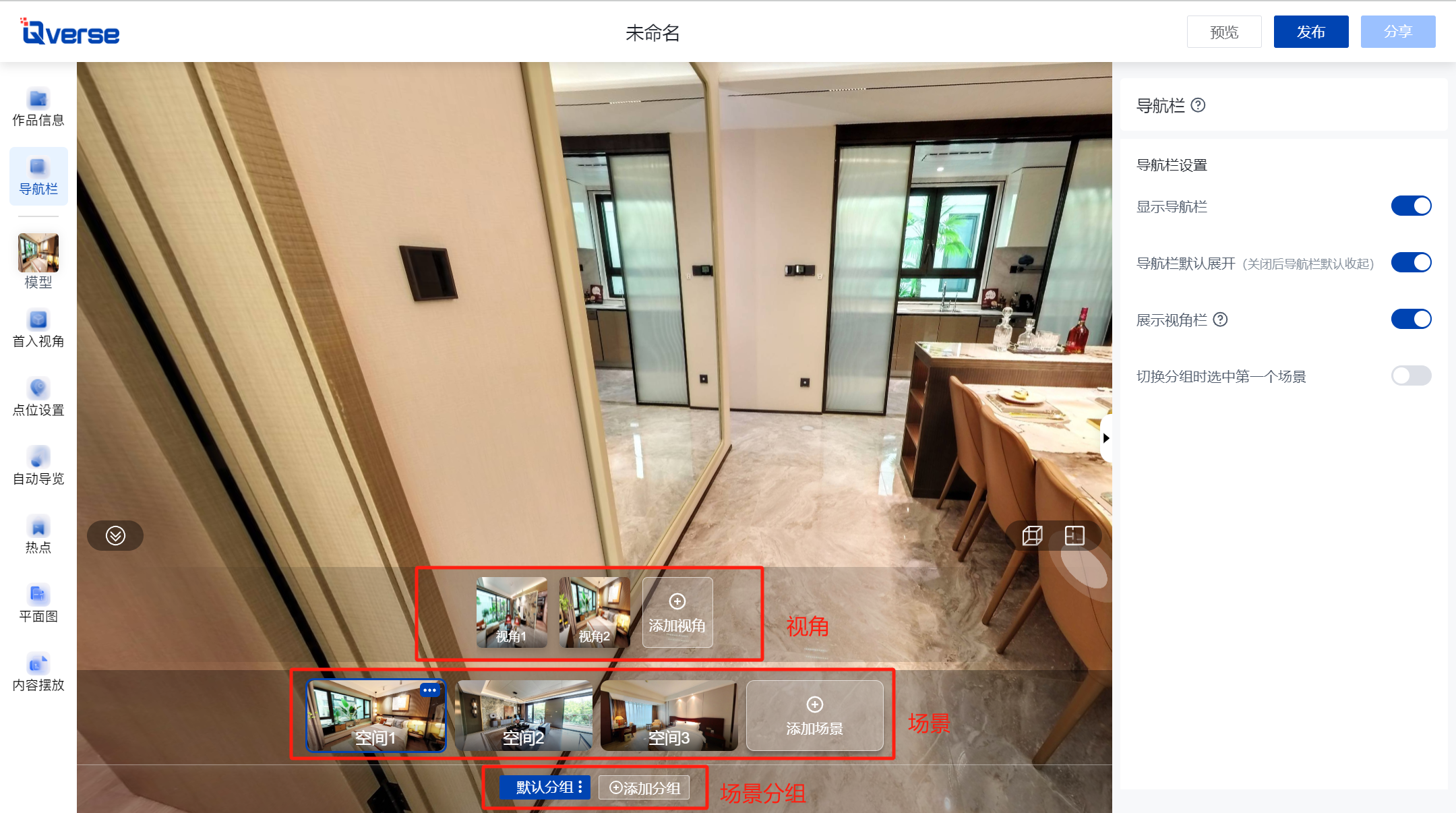
导航栏的显示设置
显示导航栏:默认为“开启”,如果关闭,则展示前端不展示导航栏
导航栏默认展开:默认为“开启”,如果关闭,导航栏默认为收起状态
展示视角栏:默认为“开启”,如果关闭或者当前场景没有新增视角,则所在场景不显示视角栏
切换分组时选中第一个场景:默认为“关闭”,即切换到其他分组时画布不变(依然为当前的场景),如果开启,则切换场景分组后会默认打开默认分组的第一个场景。
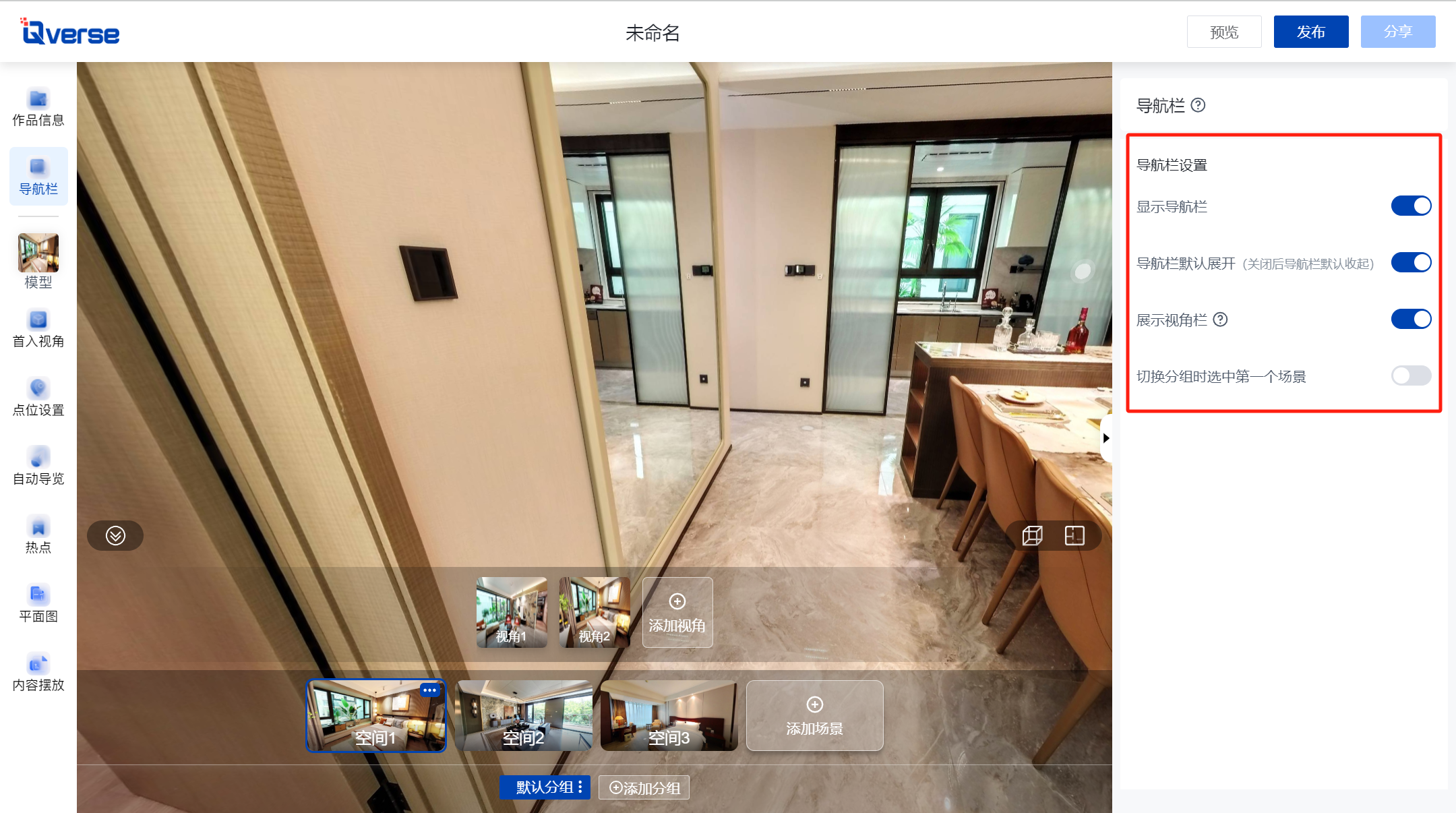
添加场景分组
创建作品后,系统将自动生成一个默认分组,如果需要添加更多的场景分组,点击场景分组栏中的【添加分组】
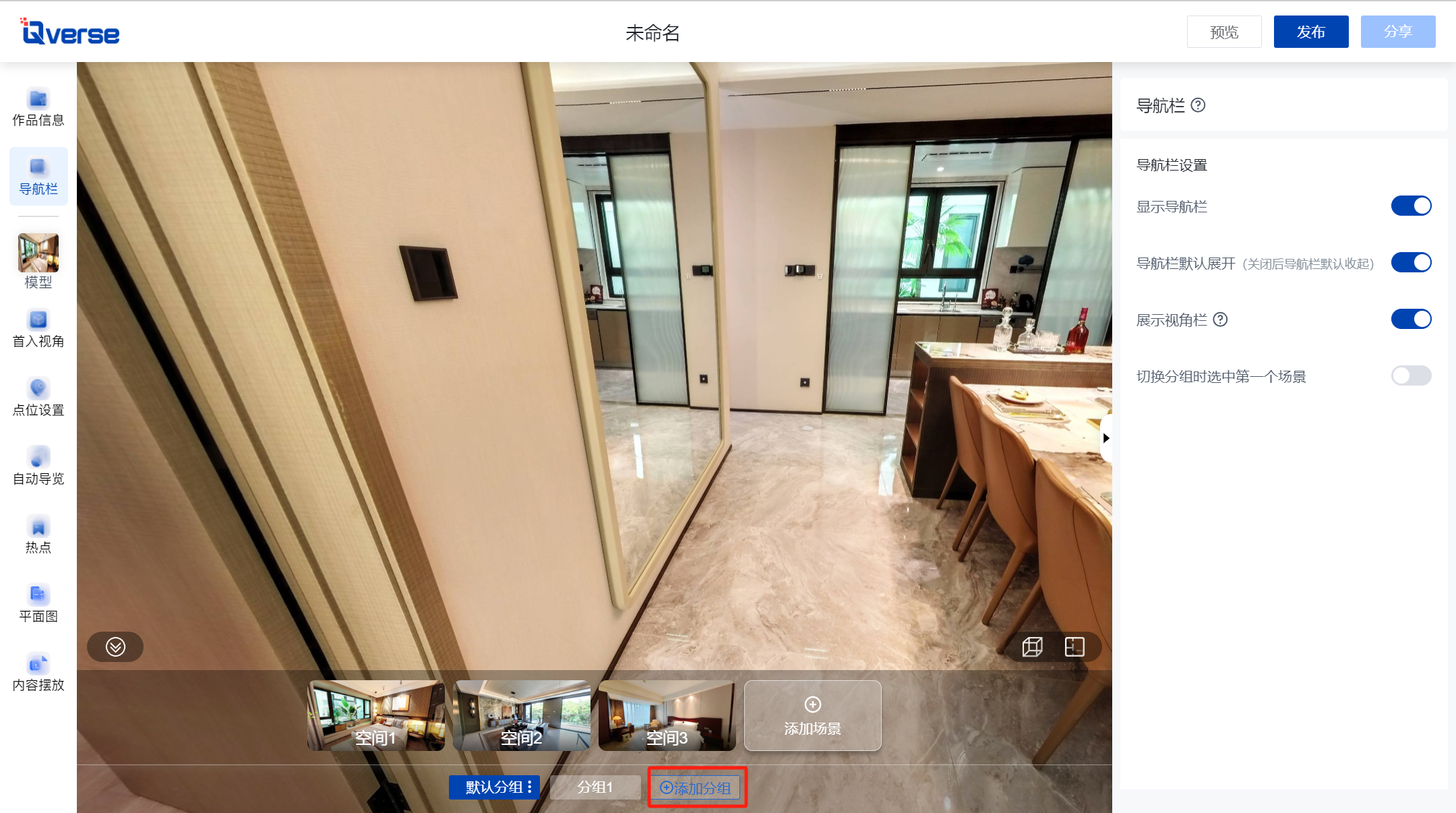
场景分组可以进行重命名或删除:
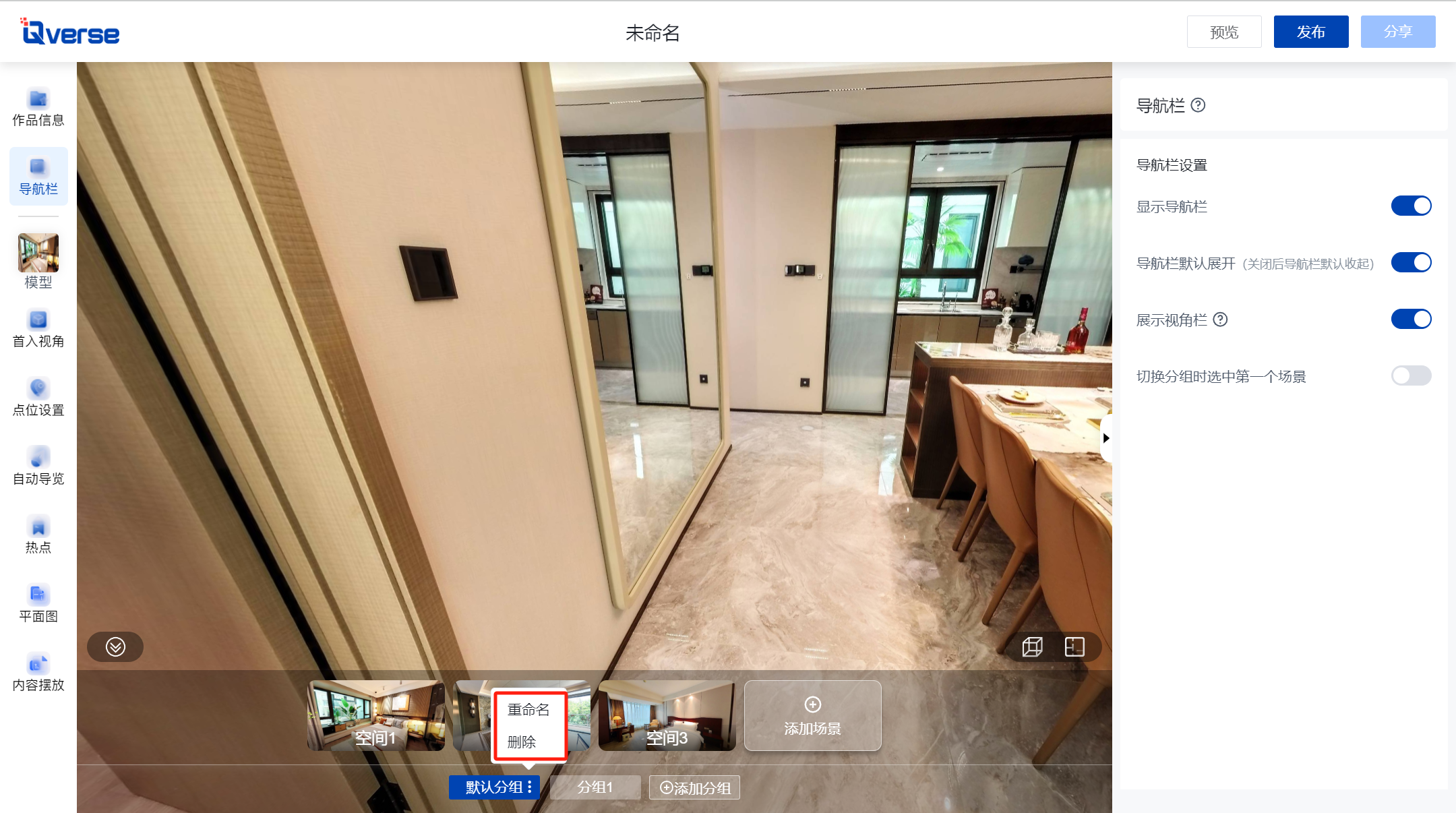
添加场景
在编辑作品过程中,首次导入的场景,将自动生成到导航栏中,之后导入的场景,需手动添加到导航栏,添加方法如下:在右侧编辑卡片中点击【添加场景】 卡片,关联作品中导入的场景
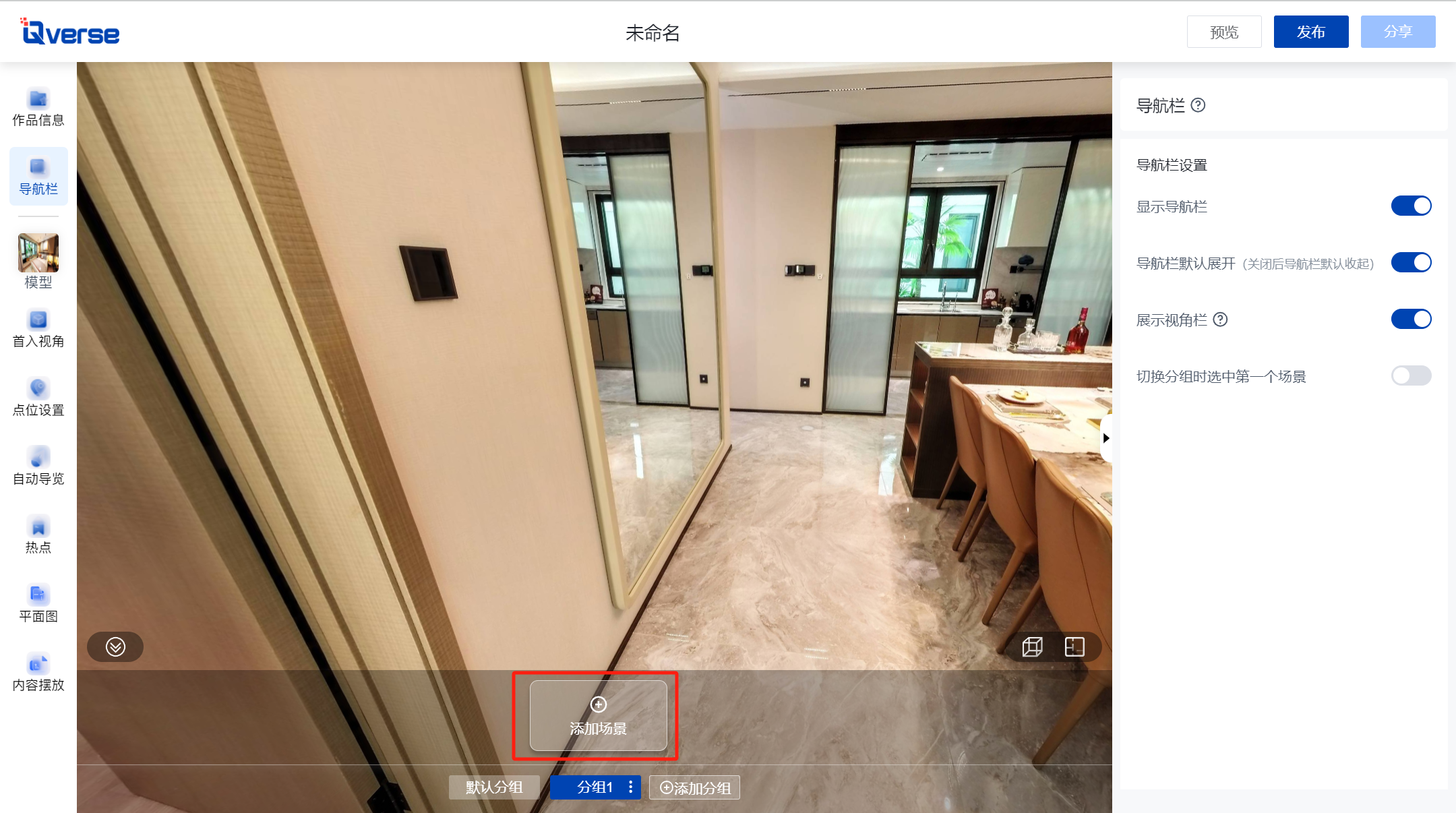
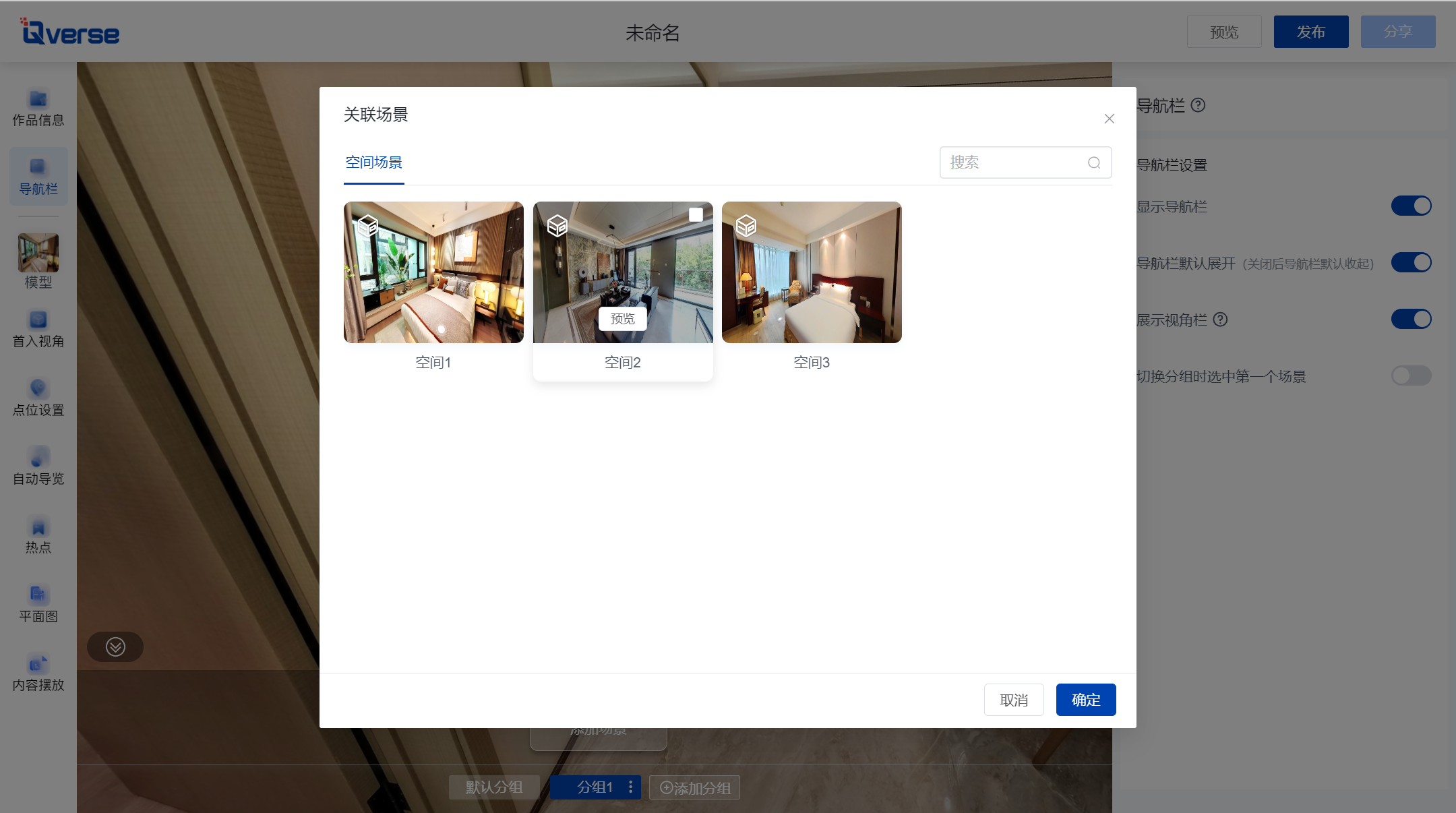
场景支持 重命名、更改封面、删除:
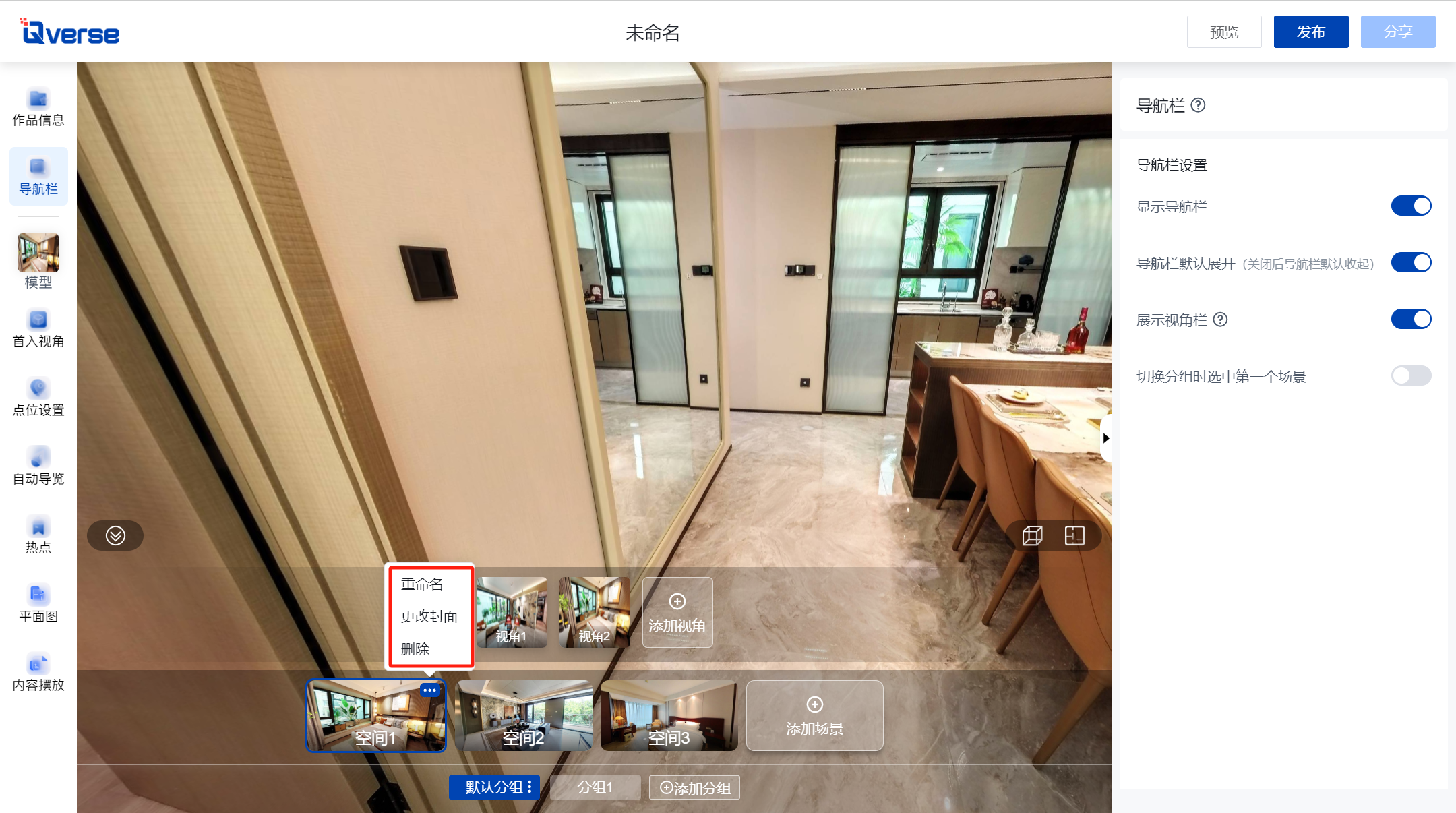
视角
选中场景,点击【添加视角】-【拍摄视角】或【选择场景】

点击【拍摄视角】 ,进入视角拍摄界面,点击【保存】 后视角新增完成

如果要添加的视角不属于当前场景,则点击【选择场景】 ,进入视角的拍摄弹窗,点击【保存视角】后视角新增完成
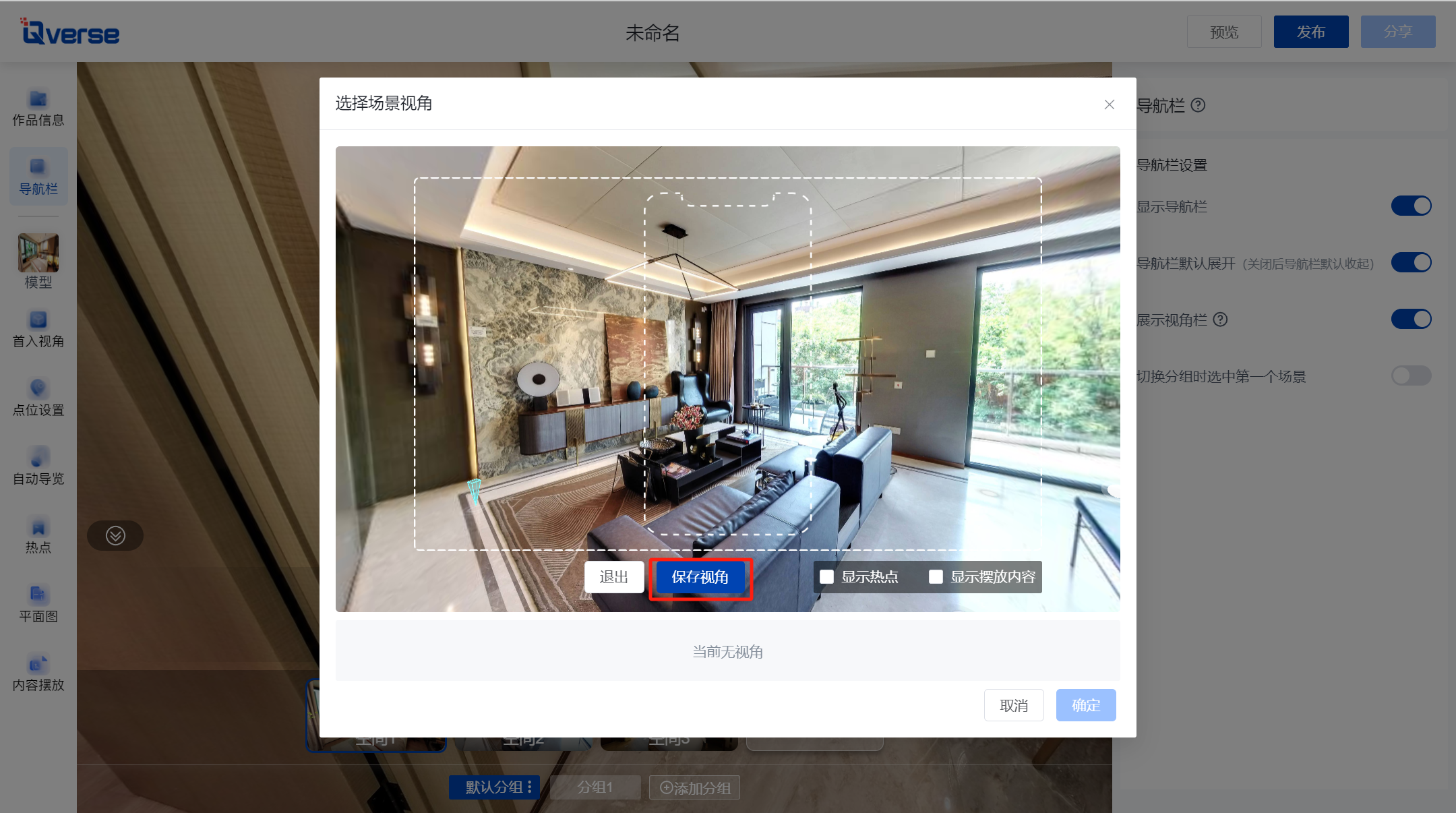
已经拍摄完成的视角可以进行重命名、更改封面、删除:
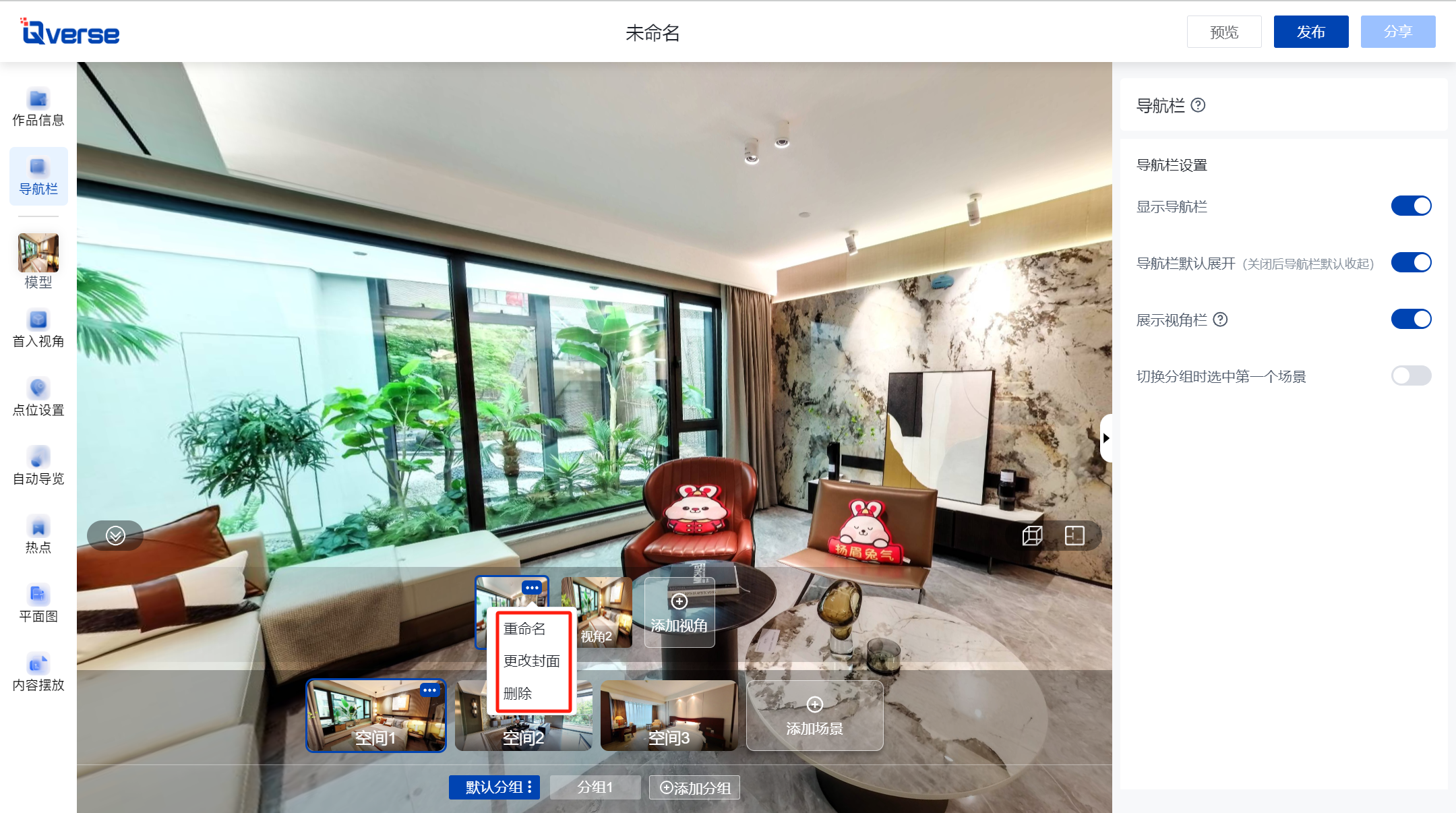
展示前端
点击【场景分组】,直接跳转到对应的场景分组;点击【场景卡片】,切换到对应的场景;点击场景中的【视角卡片】,直接跳转到对应视角或者切换到对应场景的视角。

